Tutorial do GGMM - GTA San Andreas
domingo, 18 de abril de 2010
Bem, para usar o Alci's IMG Tool é muito simples:
1 - Abra o Alci's IMG Tool aonde ele foi colocado
2 - Vá em Open e clique vá na pasta Model na pasta Rockstar ou aonde foi instalado o GTA SA.
- Open

- Abra a pasta model e clique no GTA3

3 - Poís abrir o arquivo GTA3, varios outros vão aparecer.

4 - Agora, depois de baixar seu mod ou skin, o download deve vir com 2 arquivos ou mais: 1 .txd e outro .dff
5 - Troque esses arquivos novos pelos velhos, com o mesmo nome e final, não troque arquivos .txd por .dff, isso pode danificar seu jogo.
6 - Para achar o nome dos arquivos vá aonde tem uma lupa.

7 - Então ele vai localizar o nome do arquivo, e ele vai ser selecionado.

8 - Agora use o import para substituir o velho arquivo pelo novo arquivo, selecione-o para não substituir o item errado!

9 - Vá na pasta aonde o novo arquivo está e troque-o, e salve apertando save. Pronto! Agora o seu arquivo foi modificado

PS: Substitua todos os arquivos TXD e DFF que são necessarios para o mod, nunca troque TXD por DFF, e sempre faça um backup dos arquivos usando Export.
Para trocar skins como do CJ no jogo offline, abra a pasta "player" não a GTA3
Como adicionar varios arquivos de uma vez no Alci's IMG Tool
1 - Vá em SearchDialog e clique.

2 - Agora clique em search e coloque todos os arquivos que você quer colocar, selecione-os e clique em Add Selected e pronto, todos os arquivos selecionados foram colocados.
Ai está, espero ter ajudado pessoas que não sabiam mexer.
Se vc usa u windows vista em diante abra ele como administrador
Vc pode baixa-lo nos Acessorios
IMG Tool Tutorial
Download


 3º - Abra o IMGTool.
3º - Abra o IMGTool.





7º - Agora basta clicar em Rebuild Archive, como no screenshot abaixo. Depois de terminar o processo, feche o IMGTool.
Usando o IMGTool
Aprenda a instalar carros e outros veículos no seu GTA facilmente com esse simples tutorial. Esse tutorial também pode ser utilizado pro GTA3, Vice City também. Os princípios são basicamente os mesmos. Também é válido para instalação de prédios e etc...Faça o backup de seus arquivos antes de realizar essa operação.
1º - Antes de tudo baixe o IMGTool, que é necessário para editar a imagem de seu jogo. Baixe o mod (de qualquer veículo). Salve-o na pasta de sua escolha. Provavelmente ele virá em formato zip ou rar (compactado).Dica: crie uma pasta "Mods" para você salvar os arquivos e trabalhar mais organizadamente.

2 - Extraia o conteúdo do arquivo que você baixou para a pasta de sua escolha, como sugerido acima, a pasta Mods.

 3º - Abra o IMGTool.
3º - Abra o IMGTool.
4º - Abra a imagem de seu GTA, é nela que está contida todas as informações de carros e etc. O arquivo se chama gta3.img e está localizado na pasta C:\Arquivos de programas\Rockstar Games\GTA San Andreas\models. Para abrir a imagem basta ir no IMGTool e clicar em File e depois em Open.

5º - Aqui será feito o backup dos arquivos originais para caso o mod venha com algum erro. No caso citado no screenshot abaixo estaremos editando o carro "FBIranch". Localize o arquivo utilizando o comando Edit > Find no próprio IMGTool. Feito isso clique com o botão direito e Extract. Salve o arquivo na pasta de sua escolha. O que você acaba de fazer terá que ser repetido para os arquivos dff também. Normalmente cada carro ou veículo vem somente com dois arquivos (um dff e outro txd), mas pode ocorrer de vir mods com vários arquivos que precisarão ser substituidos, portanto cuidado.

6º - Agora você substituirá o arquivo original pelo mod que você baixou. O processo é bem semelhante ao citado acima. Basta clicar com o botão direito no arquivo dff ou txd que você irá substituir e Replace. O nome dos arquivos (original/mod) deve ser o mesmo! No nosso exemplo estamos usando o FBIranch. Não se esqueça de fazer o replace de todos os arquivos dff e txd.


7º - Agora basta clicar em Rebuild Archive, como no screenshot abaixo. Depois de terminar o processo, feche o IMGTool.

8º - Agora você precisará modificar as informações do carro, como aceleração, força e etc. Por isso sempre vem aquelas informações junto com o arquivo Read-me que vem junto com o mod que você baixar. Dirija-se à pasta data do seu jogo. Você deverá editar os seguintes arquivos:
Handling.cfg
Vehicle.ide
Carmods.dat
Carcols.dat
Todos podem ser abertos com o Bloco de Notas. No nosso caso iremos substituir dessa maneira
Localizaremos o no arquivo Handling.cfg a palavra FBIranch (utilizando o recurso Crtl+F no Bloco de Notas)
Então deve ser substituida EXATAMENTE a linha encontrada pela abaixo (que retirei do arquivo Read-me que veio junto com o mod):
FBIRANCH 3500.0 11156.2 2.5 0.0 0.0 -0.35 80 0.70 0.85 0.54 5 200.0 30.0 5.0 4 D 11.1 0.48 1 35.0 0.8 0.08 0.0 0.45 -0.32 0.45 0.3 0.44 0.35 40000 00004020 00100004 0 1 0
Feche o arquivo e salve-o.
Tem alguns mods que só vem com 3 arquivos pra edita tipo esse que eu mostrei ele só tem o arquivos:
Handling.cfg
Vehicle.ide
Vehicle.ide
Carcols.dat
Esses 4 arquivos que eu falei no começo são abertos com o Bloco de Notas
Vc pode baixar o img tools nos Acessorios
Acessorios (Programas)
Img Tool 2.0
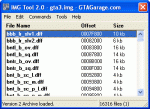
Clique Aqui!
SAMI San Andreas MOD Installer

Clique Aqui!
GTA Garage Mod Manager

Clique Aqui!
Alci's img editor tool 1.5

Clique Aqui!
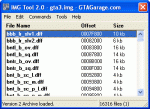
Clique Aqui!
SAMI San Andreas MOD Installer

Clique Aqui!
GTA Garage Mod Manager

Clique Aqui!
Alci's img editor tool 1.5
Clique Aqui!
Tuorial como passar carros pro gta san andreas usando o SAMI
SAMI - San Andreas Mod Installer
Considero esse programa o melhor e mais fácil programa para se instalar carros no GTA San Andreas.
3. Depois de instalados os programas acima, entre no SAMI. Aparecerá a seguinte tela:

4. Clique em "Install a Mod". Depois aparecerá a tela seguinte:
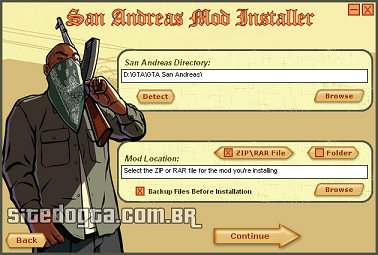
5. Na imagem acima, no campo "San Andreas Directory" você deverá indicar o diretório onde está instalado o GTA San Andreas em seu computador. No campo "Mod Location" você deverá selecionar o endereço do arquivo .rar, .zip ou da pasta descompactada onde estiver o carro que você quer instalar. Clique em "ZIP\Rar File se o arquivo for compactado e em "Folder" se os arquivos estiverem livres dentro de uma pasta. Selecione o campo "Backup Files Before Instalation". Essa opção salvará automaticamente os antigos modelos de carros, caso você queira desinstalar o novo carro, em caso de erro, por exemplo. Depois de todas as etapas acima, clique em continue. Logo em seguida aparecerá a seguinte janela:
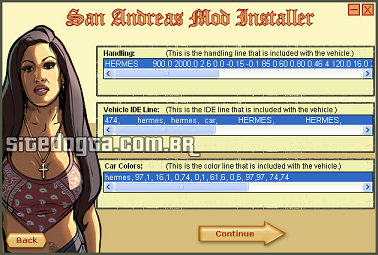
6. Na janela acima são apresentada algumas propriedades do veículo como a cor. Se você souber e quiser editar alguma propriedade, clique duas vezes em cima das linhas de comando e faça a edição. Editando ou não, clique em continue.
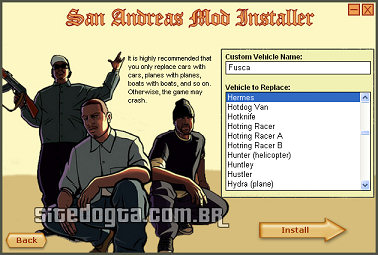
7. Na janela acima, no campo "Custom Vehicle Name" escreva o nome do veículo. Será criada uma pasta com o nome que você colocar e nela será salvo o modelo original. Os modelos ficam guardados na pasta "backups" no diretório do GTA San Andreas. No campo "Vehicle to Replace" escolha na lista o veículo que você quer substituir pelo novo. O veiculo que já aparece selecionado, no caso da imagem o Hermes, é o veículo que se recomenda substituir, mas você pode escolher qual você quiser.
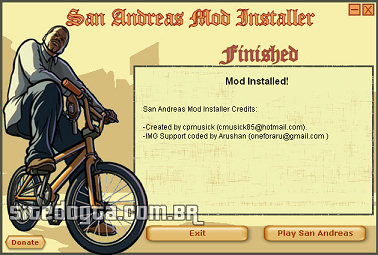
Pronto! O seu carro já está instalado. Agora basta clicar em "Play San Andreas" e jogar!
Tutorial do Site do GTA
Obrigado!
Assinar:
Comentários (Atom)